ใช้การถามตอบของ Power BI ในรายงานเพื่อสํารวจข้อมูลของคุณและสร้างวิชวล
นําไปใช้กับ: บริการของ Power BI Power BI Desktop
ในบางครั้ง วิธีที่เร็วที่สุดในการให้ได้คําตอบจากข้อมูลของคุณคือ การถามคําถามโดยใช้ภาษาธรรมชาติ คุณลักษณะ Q&A ใน Power BI ช่วยให้คุณสํารวจข้อมูลของคุณด้วยคําพูดของคุณเอง Q&A พร้อมใช้งานบนแดชบอร์ดในบริการของ Power BI และสามารถเพิ่มลงในรายงานในบริการของ Power BI หรือ Power BI Desktop ได้ บทความนี้เขียนขึ้นสําหรับผู้ใช้ทางธุรกิจ และอธิบายวิธีการใช้คุณลักษณะ Q&A ในรายงาน ตัวอย่างที่ใช้มาจากบริการของ Power BI แต่กระบวนการเกือบจะเหมือนกันเกือบในมุมมองรายงานเดสก์ท็อป สําหรับบทนําสู่ Q&A ดู ถามตอบสําหรับผู้ใช้ทางธุรกิจของ Power BI
บทความเหล่านี้ครอบคลุมการใช้ Q&A ในสถานการณ์อื่น ๆ ใน Power BI:
- ใช้ Q&A บนแดชบอร์ด
- สร้างวิชวลถามตอบหรือปุ่ม Q&A ในรายงาน
- Q&A นักวิเคราะห์เสมือนจริงในแอป Power BI ระบบ iOS
- ถามตอบในการวิเคราะห์แบบฝังตัวของ Power BI
ใช้ถามตอบในรายงาน
มีสองวิธีที่ผู้สร้างรายงานเพิ่มฟังก์ชันการทํางานของ Q&A ลงในรายงาน--ด้วยวิชวล Q&A และด้วยปุ่มถามตอบ คุณจะไม่เห็นการถามตอบในรายงาน เว้นแต่ว่าผู้สร้างรายงานได้เพิ่มหนึ่งในตัวเลือกการถามตอบเหล่านี้ ถ้าคุณมีสิทธิ์แก้ไขรายงาน คุณสามารถเพิ่มวิชวล Q&A และปุ่มของคุณเองลงในรายงานได้ ดู เพิ่มปุ่มถามตอบไปยังรายงาน หรือ เพิ่มวิชวล Q&a ลงในรายงานได้
ใช้ถามตอบในรายงาน
วิชวล Q&A จะคล้ายกับประสบการณ์การใช้งานวิชวล Q&A ของแดชบอร์ด ในตัวอย่างนี้ เราจะเห็นว่าผู้สร้างรายงานได้เพิ่มวิชวลถามตอบ (Q&A) ในรายงานแล้ว วิชวลถามตอบมีเขตข้อมูลคําถาม คําถามที่แนะนําบางคําถามเพื่อให้คุณเริ่มต้นและลิงก์ไปยังคําแนะนําเพิ่มเติม ถ้าคุณมีสิทธิ์แก้ไขรายงาน คุณจะเห็นไอคอนแปลงและรูปเฟือง
- เขตข้อมูลคําถาม Q&A: ใส่คําถามของคุณในกล่องนี้เพื่อดูคําตอบที่เป็นไปได้และคําแนะนําจาก Power BI
- คําแนะนํา: เลือกคําถามจากรายการคําแนะนําที่สร้างโดย Power BI ไว้ล่วงหน้า
- แปลงไอคอน: หลังจากที่คุณสร้างวิชวลถามตอบ ให้เลือกไอคอนนี้เพื่อแปลงวิชวล Q&A นั้นเป็นวิชวลมาตรฐาน ไอคอนแปลงพร้อมใช้งานในมุมมองแก้ไขเท่านั้น
- ไอคอนรูปเฟือง: เลือกไอคอนนี้เพื่อเปิดบานหน้าต่าง Q&A Tooling ซึ่งช่วยให้นักออกแบบสามารถกําหนดค่ากลไกจัดการภาษาธรรมชาติพื้นฐานได้ ไอคอนรูปเฟืองพร้อมใช้งานในมุมมองแก้ไขเท่านั้น
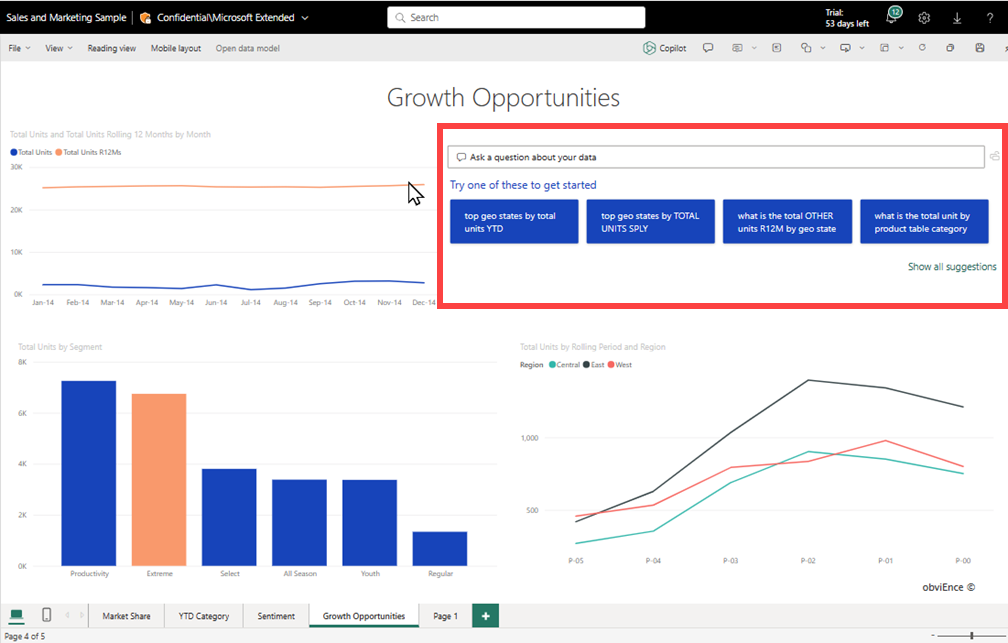
ถ้าคุณไม่แน่ใจว่าควรถามคําถามใดหรือข้อความใดที่จะใช้ ให้เลือก ลิงก์ แสดงคําแนะนํา ทั้งหมดบนวิชวล เพื่อดูคําแนะนําทั้งหมดจาก Power BI อีกวิธีหนึ่งคือการสแกนเขตข้อมูลในบานหน้าต่าง ข้อมูล หรือสแกนวิชวลอื่น ๆ ในรายงาน คุณสามารถรับแนวคิดสําหรับคําถามเฉพาะเจาะจงเพื่อถามและคําศัพท์ที่ไม่ซ้ํากันสําหรับแบบจําลองความหมายที่จะใช้ในคิวรีของคุณ
รูปภาพต่อไปนี้แสดงพื้นที่รายงานพร้อมคําแนะนําของ Power BI ทั้งหมดที่มองเห็นได้ หลังจากที่คุณเลือกลิงก์เพื่อดูคําแนะนําทั้งหมดจาก Power BI ตัวเลือกลิงก์จะเปลี่ยนไปเพื่อแสดงคําแนะนําน้อยลง
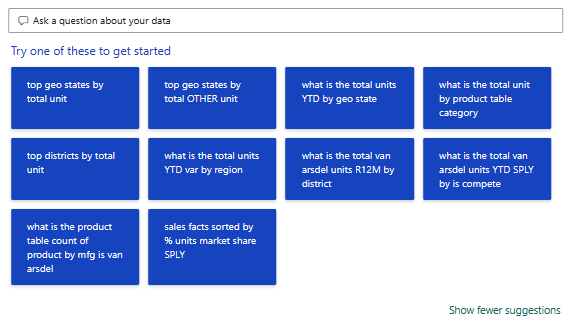
หากต้องการสร้างวิชวลของคุณ ให้เลือกหนึ่งในคําถามที่แนะนํา ในตัวอย่างนี้ เราเลือก สถานะทางภูมิศาสตร์ยอดนิยมตามหน่วยทั้งหมด
Power BI กําหนดชนิดของวิชวลที่เหมาะสมตามคําแนะนําที่เลือกหรือข้อความที่ป้อน ในตัวอย่างของเรา Power BI จะกําหนดว่าวิชวลแผนที่เหมาะสมที่สุดสําหรับแสดงข้อมูล
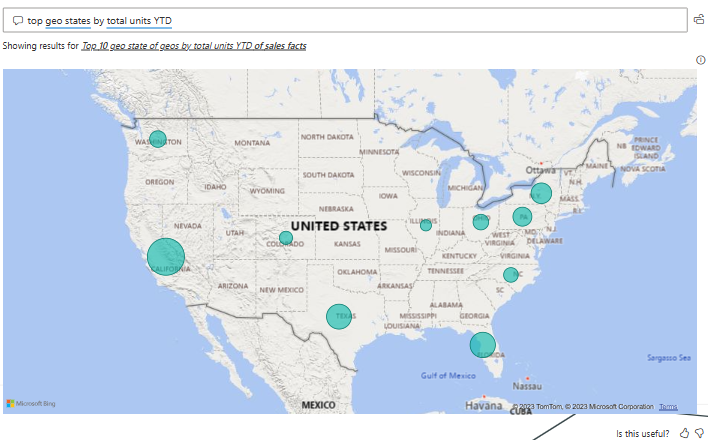
คุณยังสามารถแนะนํา Power BI ให้ใช้วิชวลชนิดเฉพาะโดยการเพิ่มชนิดลงในข้อความที่คุณป้อนใน เขตข้อมูลคําถาม Q&A ได้
โปรดทราบว่าไม่ใช่วิชวลทุกชนิดที่จะเป็นประโยชน์สําหรับการนําเสนอข้อมูลทุกประเภท เฉพาะบางวิชวลเท่านั้นที่เข้าใจได้สําหรับชนิดข้อมูลที่เฉพาะเจาะจง ตัวอย่างเช่น ข้อมูลในตัวอย่างของเราไม่มีความหมายเมื่อแสดงบนแผนภูมิกระจาย แต่จะเป็นประโยชน์เมื่อแสดงเป็นแผนที่แถบสี
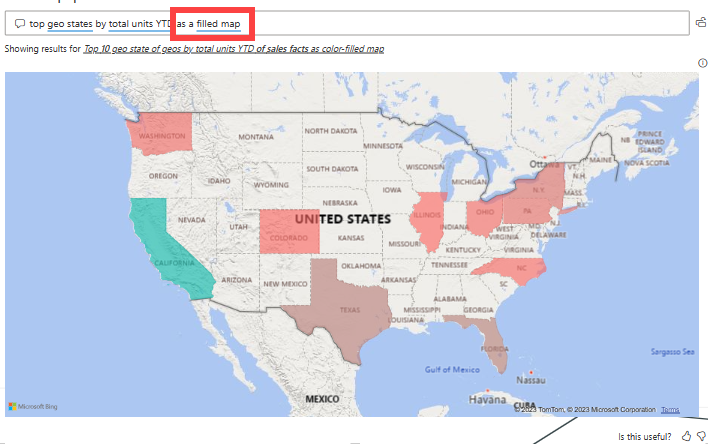
สร้างวิชวล Q&A ด้วยคิวรีภาษาธรรมชาติ
ในตัวอย่างก่อนหน้านี้ เราเลือกคําถามที่แนะนําจาก Power BI เพื่อสร้างวิชวล Q & A แบบกําหนดเอง คราวนี้ ใส่คําถามของคุณเองโดยใช้ภาษาธรรมชาติ เมื่อคุณป้อนข้อความคําถามของคุณ Power BI จะช่วยคุณในการกรอกข้อมูลอัตโนมัติโดยการแสดงคําแนะนําและให้คําติชมแบบข้อความ
เริ่มใส่คําถามใน เขตข้อมูลคําถามถามตอบ
เมื่อคุณใส่ข้อความ Power BI จะเพิ่มขีดเส้นใต้คู่สีแดงเป็นคําที่ไม่รู้จัก เมื่อเป็นไปได้ Power BI จะช่วยกําหนดคําที่ไม่รู้จัก ตัวอย่างต่อไปนี้แสดงคําแนะนําจาก Power BI สําหรับคําที่ไม่รู้จัก คําแนะนําสองรายการสุดท้ายสามารถตอบสนองคําถามที่เรามี
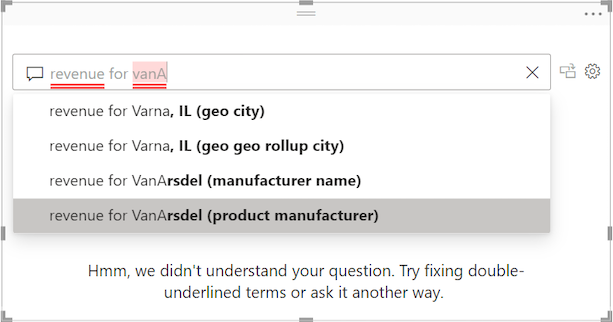
ลองเลือกคําแนะนําสุดท้ายในรายการ
ป้อนข้อความเพิ่มเติมสําหรับคําถามปัจจุบัน
เมื่อคุณใส่ข้อความเพิ่มเติมสําหรับคําถาม Power BI ช่วยให้คุณทราบเมื่อระบบไม่เข้าใจคําถามและพยายามช่วยเหลือ ในตัวอย่างนี้ Power BI แนะนําวิธีการที่แตกต่างกันในการถามคําถามโดยใช้คําศัพท์จากแบบจําลองความหมาย คําศัพท์ที่แนะนําจะถูกขีดเส้นใต้ด้วยสีน้ําเงิน
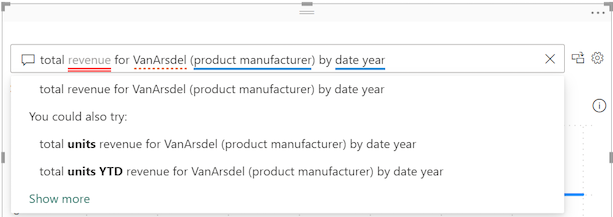
ด้วยความช่วยเหลือของ Power BI เราสามารถถามคําถามด้วยศัพท์ที่รู้จักทั้งหมดได้ Power BI จะแสดงผลลัพธ์เป็นแผนภูมิเส้น
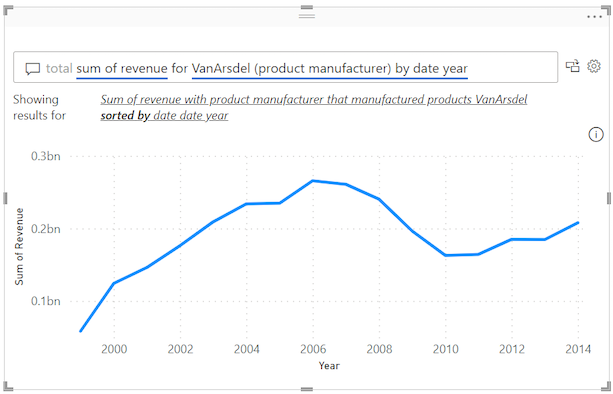
แนะนําวิชวลถามตอบให้แสดงข้อมูลในคอลัมน์โดยการปรับคําถามของคุณ ที่ส่วนท้ายของคิวรีปัจจุบันของคุณ ให้ใส่ข้อความ "เป็นแผนภูมิคอลัมน์"
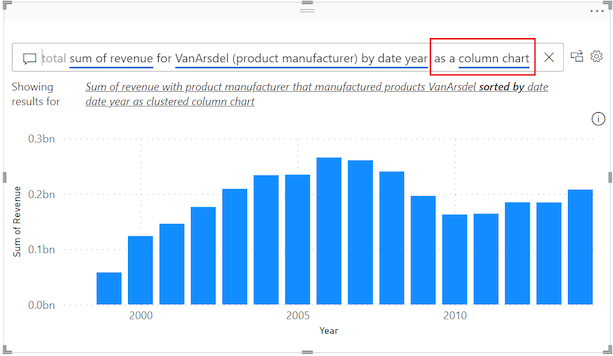
มีอีกหลายอย่างที่คุณสามารถทําได้ด้วยวิชวล Q&A ถามคําถามและปรับแต่งผลลัพธ์ให้ดีต่อไป ใช้วิชวลเพื่อไฮไลต์แบบเชื่อมโยงและกรองข้ามวิชวลอื่น ๆ บนหน้ารายงาน เลื่อนเมาส์เพื่อดูรายละเอียด ให้คําติชมไปยังผู้สร้างวิชวล ถ้าคุณมีสิทธิ์ในการแก้ไข แชร์การค้นพบของคุณ ส่งออกข้อมูลเบื้องต้น หรือรับข้อมูลเชิงลึก
หากต้องการเรียนรู้เกี่ยวกับการดําเนินการเหล่านี้และอื่น ๆ ดู การแสดงภาพรายงาน Power BI
ใช้ปุ่มถามตอบในรายงาน
ผู้สร้างรายงานสามารถเพิ่มปุ่ม Q&A ไปยังรายงานได้ ถ้าคุณเห็นปุ่มถามตอบในรายงาน ให้เลือกปุ่มนั้นเพื่อเปิดหน้าต่าง Power BI Q&A Explorer
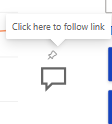
หน้าต่าง Q&A Explorer จะแสดงที่ด้านบนของหน้ารายงานและปิดเมื่อคุณเลือก X
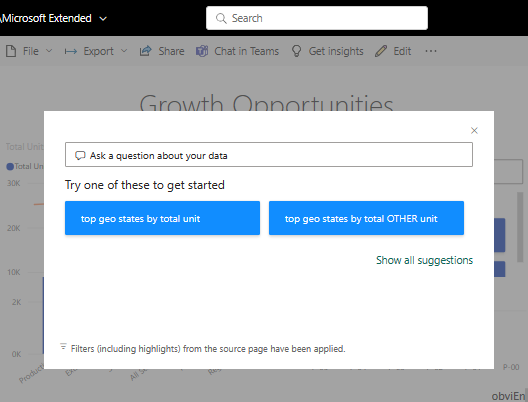
โต้ตอบกับหน้าต่าง Q&A Explorer เหมือนกับที่คุณทํากับหน้าต่าง Q&A บนแดชบอร์ดหรือในรายงาน วิชวลที่สร้างขึ้นโดยใช้ปุ่ม Q & A มีไว้สําหรับการสํารวจเท่านั้น ไม่สามารถบันทึกรายงานหรือแดชบอร์ดได้ และปุ่ม Q&A พร้อมใช้งานในโหมดการอ่านเท่านั้น
ข้อควรพิจารณาและข้อจำกัด
ในปัจจุบัน Power BI Q&A สนับสนุนเฉพาะการตอบคิวรีภาษาธรรมชาติที่ถามเป็นภาษาอังกฤษเท่านั้น มีตัวอย่างสําหรับชาวสเปนที่ผู้ดูแลระบบ Fabric ของคุณสามารถเปิดใช้งานได้